| 10.2. Creació d'una forma bàsica | ||
|---|---|---|

|
10. Dibuixa objectes senzills |  |
El GIMP no està dissenyat per a pintar.[3] No obstant això, podeu crear formes pintant-les fent ús de la tècnica descrita a Secció 10.1, «Dibuixa una línia recta» o bé amb les eines de selecció. Per descomptat, hi ha altres maneres de dibuixar una forma determinada, però ens cenyirem ací a les més fàcils. Així podeu crear una imatge nova i comprovar que els colors del primer pla i del fons són diferents.
Figura 7.38. Creació d'una selecció rectangular
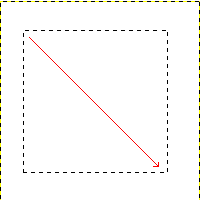
La captura de pantalla mostra com es crea una selecció rectangular. Mantingueu premut el botó esquerre del ratolí mentre moveu el ratolí en la direcció de la fletxa vermella.
Basic shapes like rectangles or ellipses, can be created using the selection tools. This tutorial uses a rectangular selection as an example. So, choose the rectangular selection tool and create a new selection: press and hold the left mouse button while you move the mouse to another position in the image (illustrated in Figura 7.38, «Creació d'una selecció rectangular»). The selection is created when you release the mouse button. For more information about key modifiers see selection tools.
Figura 7.39. Selecció rectangular farcida amb el color del primer pla
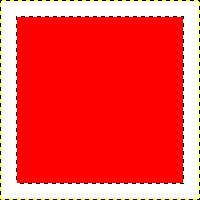
La captura de pantalla mostra una selecció rectangular farcida amb el color del primer pla.
After creating the selection, you can either create a filled or an outlined shape with the foreground color of your choice. If you go for the first option, choose a foreground color and fill the selection with the Bucket Fill tool. If you choose the latter option, create an outline by using the Stroke Selection menu item from the menu. If you're satisfied with the result, remove the selection.